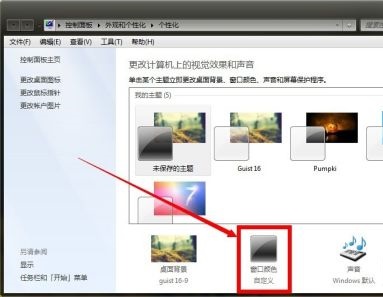当前位置>
系统教程>
win7系统窗口的默认大小无法修改怎么解决?
win7系统窗口的默认大小无法修改怎么解决?
发布时间:2022-10-26
作者:admin
来源:系统之家官网
win7系统窗口的默认大小无法修改怎么解决?电脑在桌面开启其他的程序之后,它的窗口就会显示在桌面上。而窗口的颜色则是系统默认的颜色。有的小伙伴想要修改窗口颜色的时候出现了一些问题,我们来看看如何去解决的方法吧。
解决方法
1、如果我们的窗口颜色设置是如图所示的灰色,无法点击。
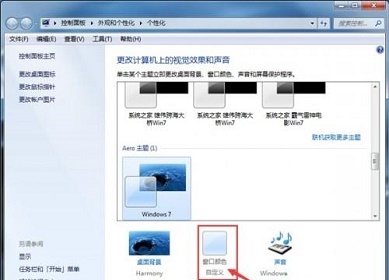
2、首先我们使用“win+r”的快捷键打开运行,输入“gpedit.msc”。
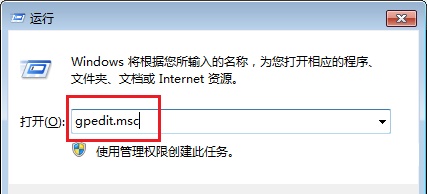
3、根据图中所示,依次点击“用户配置”、“管理模板”和“控制面板”。
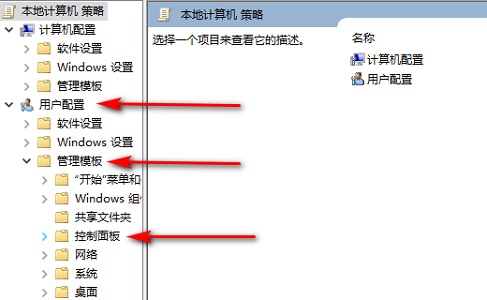
4、然后在“个性化”界面找到“阻止更改窗口颜色和外观”,右键选择“编辑”。
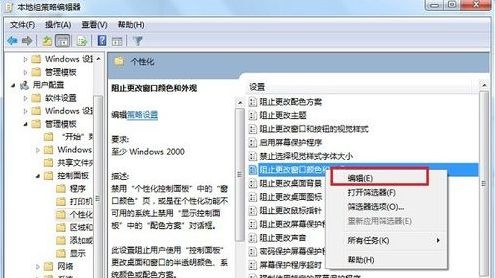
5、勾选左侧的“未配置”或者“已禁用”。
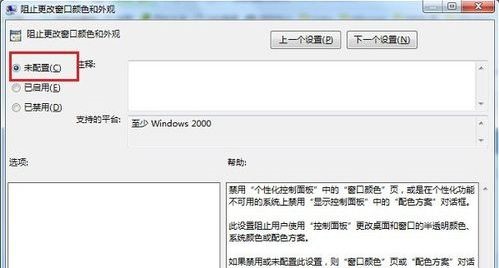
6、确定之后我们回到窗口设置,就可以使用了。